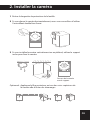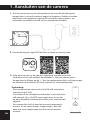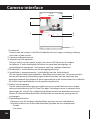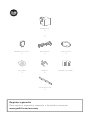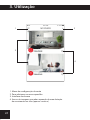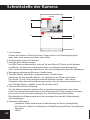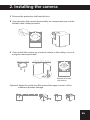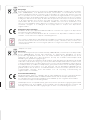DiOCAM-RI01
Guide de démarrage rapide / Beknopte handleiding / Guía de inicio rápido
Guia de instalação rápido / Kurzanleitung / Quick start guide
FR NL ES PT DE EN

Autocollant
1x
Cable USB 2m
1x
Support mural
1x
Adaptateur de courant
1x
Caméra Wi-Fi
1x
+
Manuel de démarrage rapide
Film de protection
1x
Vis
3x
Enregistrer la garantie
Pour enregistrer votre garantie, remplissez le formulaire en ligne sur
www.getDiO.com/warranty

4
12
3
Dessous de la caméra
6
5
1. Microphone
2. Haut-parleur
3. Entrée câble électrique
4. Voyant lumineux
5. Entrée carte micro-SD
6. Bouton de réinitialisation
Capture le son de votre vidéo
DC5 V / 1A
Lumière rouge xe :
la connexion de la caméra est anormal
Lumière rouge clignotante : en attente de
connexion Wi-Fi, ou en connexion
(clignotement rapide)
Lumière bleu xe :
caméra fonctionne correctement
Lumière bleu clignotante :
en attente de conguration manuelle du Wi-Fi,
ou en connexion (clignotement rapide)
Pour l’enregistrement localement
(Max. 128Gb)
Description de l’appareil
FR

1 Branchez la caméra sur le secteur, en vous assurant de bien enclencher
le câble, le voyant lumineux commence à clignoter. Après quelques secondes,
vous entendrez un petit bip sonore vous indiquant que la caméra peut être
connectée au Wi-Fi via votre smartphone ou tablette.
2 Téléchargez l’application gratuite DiOCam Plus et créez votre compte.
3 Suivez les instructions sur l’application pour connecter la caméra au Wi-Fi.
Assurez-vous que votre réseau Wi-Fi est disponible. Ajoutez la caméra à
l’application en cliquant sur le « + », sélectionnez l’appareil à ajouter et
choisissez votre mode de conguration (scanner code QR ou recherche
automatique du réseau Wi-Fi).
Attention :
- Assurez-vous que le routeur Wi-Fi soit sur une bande
2,4GHz (ne fonctionne pas en 5GHz).
- Lors de la conguration, votre smartphone doit être sur
le même réseau Wi-Fi que la caméra.
- Une caméra peut uniquement être ajoutée à un compte.
Si la caméra a déjà été ajoutée, elle ne peut pas être ajoutée
à un autre compte.
1. Connexion de la caméra
FR

1 Retirer la languette de protection de la lentille.
2 Si vous placez la caméra horizontalement, nous vous conseillons d’utiliser
l’autocollant double face fourni.
3 Si vous installez la caméra verticalement ou au plafond, utilisez le support
inclus pour xer la caméra.
Optionnel : Appliquez le lm protecteur au tour des coins supérieurs de
la caméra an d’éviter des dommages.
2. Installer la caméra
FR
Dessous de la caméra
avec le support.
1234

3. Utilisation
FR
1. Menu de conguration du compte
2. Pour ajouter un nouvel appareil
3. Interface de la caméra
4. Accès aux images enregistrées lors d’une détection
de mouvement ou sonore (uniquement si activée)
12
3
4

FR
Interface de la caméra
1. Visualisation en direct
Rotation de la caméra : Glissez votre doigt vers le haut, bas, gauche ou
droite sur la retransmission en directe.
2. Menu de conguration de la caméra
3. Visualisation des enregistrements
Pour enregistrer vos vidéos, vous devez installer une carte micro-SD au
niveau de la caméra. Vous avez la possibilité d’enregistrer en continue ou
uniquement lors d’une détection de mouvement ou sonore, pour cela aller
dans le menu de conguration.
4. Activer/ désactiver la détection de mouvement
5. Activer/ programmer/ désactiver le mode veille
Activez le mode veille pour empêcher la caméra de lmer. Le mode privé
peut être activé manuellement à tout moment, via une programmation
horaire ou via le mode localisation qui mettra la caméra en veille
automatiquement quand vous êtes chez vous.
6. Partager votre caméra
Pour partager la caméra avec une autre personne, celle-ci doit d’abord créer
son propre compte dans l’application DiOCam Plus et ensuite vous devez
l’ajouter en tant qu’ami. Pour des questions de sécurité, les comptes visiteurs
ne peuvent que visualiser (en direct et enregistrement) et recevoir les alertes
de détections.
7. Fonctions manuelles :
- Enregistrer la vidéo en cours (enregistrement sur votre smartphone)
- Prendre une photo de la vidéo en direct (enregistrement sur votre smartphone)
- Parler
- Écouter
1
2
3
46
5
7

FR
1. Désinstaller la caméra du compte
2. Nom de l’appareil
3. Partager
Pour partager la caméra avec une autre personne, celle-ci doit d’abord
créer son propre compte dans l’application DiOCam Plus et ensuite vous
devez l’ajouter en tant qu’ami.
4. Formater la carte SD installée
5. Activer/ programmer/ désactiver le mode veille
Activez le mode veille pour empêcher la caméra de lmer.
Le mode privé peut être activé manuellement, via une programmation
horaire ou via le mode localisation qui mettra la caméra en veille
automatiquement quand vous êtes chez vous.
6. Pivoter l’image de la vidéo à 180°, dans le cas où la caméra est installée à l’envers.
7. Activer/ désactiver les notications push en cas de détection
Pour recevoir les notications push, vous devez activer les notications
« DiOCam Plus » dans les paramètres de votre smartphone.
8. Activer/ désactiver/ ajuster la sensibilité (basse, moyenne ou haute)
de la détection de mouvement
9. Activer/ désactiver/ ajuster la sensibilité de la détection sonore
10. Options d’enregistrement
An de n'enregistrer la vidéo sur la carte SD qu'en cas de détection de
mouvement ou sonore, pendant 1, 3 ou 5 minutes.
11. Version du logiciel de la caméra.
En cas de mise à jour disponible, un petit point rouge
apparaitra à coté de la version.
1
2
3
4
5
6
7
8
9
10
11
Menu de conguration de la caméra

FR
Menu de conguration du compte
1. Gérer votre compte. Vous permet de modier votre photo, pseudo,
mot de passe et de vous déconnecter.
2. Mes appareils : pour retourner à l’écran de prévisualisation
3. Messages : visualisez vos alertes (détections de mouvement et sonores)
et demandes d’amis.
4. Amis : Invitez un nouvel ami (il doit préalablement créer un compte
DiOCam Plus), gérez vos partages d’appareil(s) et/ou supprimez un ami.
5. Options : vous permet de couper le son des notications, parcourir
vos photos et vidéos enregistrées manuellement et de nous envoyer
vos commentaires.
1
2
3
4
5

4. Réinitialisation
Pour rétablir les réglages d’usine de la caméra, appuyer durant 5 secondes
sur le bouton de réinitialisation de la caméra.
Attention : Si vous souhaitez faire une réinitialisation complète
(par ex. pour en changer de propriétaire), veuillez tout d’abord eacer
la caméra de votre compte dans l’application et ensuite faire
une réinitialisation.
5. Caractéristiques techniques
• Vidéo
- HD 1080p (1920x1080) / 25 fps
- Rotation : verticale -75°-75° / horizontale 0-350°
- Senseur CMOS 1/3 ‘’
- Détection de mouvement ajustable (basse, moyenne, haute ou éteint)
- Vision nocturne jusqu’à 10 m avec ltre infrarouge
- Zoom numérique x4
• Audio : Haut-parleur & microphone intégrés
• Compatible Wi-Fi 802.11b /g /n -- WPA /WPA2- Personal
• Fréquence : Wi-Fi 2.4 GHz
• Puissance Max : 44mW EIRP
• Adaptateur USB : 5V / 1A
• Température de fonctionnement : -20° - 50° C
• Dimensions / poids : 58x64x68mm / 180g
6. Compléter votre installation
Complétez votre installation avec les solutions DiO pour contrôler votre
chauage, votre éclairage, vos volets roulants, votre jardin ou encore
visualiser ce qui se passe chez vous avec la vidéosurveillance.
Facile, qualitatif, évolutif et économique, découvrez toutes les solutions
DiO connected home sur www.getDiO.com
FR

dubbelzijdige sticker
1x
USB-kabel van 2 m
1x
ontageplaatje
1x
netadapter
1x
wifi-caméra
1x
+
verkorte handleiding
beschermstrip
1x
schroeven
3x
Registreren van uw garantie
Vul om uw garantie te registreren het onlineformulier in op
www.getDiO.com/warranty

4
12
3
Onderkant van de camera
6
5
1. Microfoon
2. Luidspreker
3. Ingang voedingskabel
4. Led-indicator
5. Sleuf voor microSD-kaart
6. Resetknop
Opvangen van het geluid bij uw video's
DC5 V / 1A
Rode brandende indicator: er is een probleem
met de verbinding van de camera
Rode knipperende indicator: wachten op wi-
verbinding of aan het verbinden (snel knipperend)
Blauwe brandende indicator: de camera
functioneert zoals het hoort
Blauwe knipperende indicator: wachten op
handmatige wi-conguratie of aan het
verbinden (snel knipperend)
voor lokale opnames (max. 128 GB)
Beschrijving van het apparaat
NL

1 Sluit de camera aan op de netvoeding en let erop dat de kabel goed
aangesloten is; de rode indicator begint te knipperen. Enkele seconden
later hoort u een pieptoon; deze geeft aan dat de camera klaar is om
verbonden te worden met wi via uw smartphone of tablet.
2 Download de gratis app DiOCam Plus en maak uw account aan.
1. Aansluiten van de camera
NL
3 Volg de instructies in de app om verbinding te maken met wi.
Controleer of uw wi-netwerk beschikbaar is. Voeg de camera toe in
de app door te klikken op de ‘+’, kies het apparaattype dat u wilt toevoegen
en selecteer de methode (QR-code scannen of smartconguratie).
Opmerking :
- Deze camera ondersteunt enkel 2,4GHz-wi-netwerken
(werkt niet op 5 GHz).
- Controleer of de smartphone verbonden is met het juiste
wi-netwerk. Als u de SSID moet registreren, let er dan
op dat u hetzelfde wi-netwerk en het juiste wachtwoord
opgeeft.
- Een camera kan slechts aan één account toegevoegd
worden. Als de camera reeds toegevoegd is, dan kan
deze niet meer toegevoegd worden aan een andere
account.

1 Verwijder het beschermingslipje van de lens.
2 Als u de camera horizontaal plaatst, dan adviseren wij u de bijgeleverde
dubbelzijdige sticker te gebruiken.
3 Als u de camera verticaal of aan het plafond installeert, gebruik dan
het bijgeleverde montageplaatje om de camera vast te zetten.
Optioneel: Bevestig de beschermstrip rondom de bovenste hoeken van
de camera om beschadiging te voorkomen.
2. Installeren van de camera
NL
Onderkant van de camera
met montageplaatje
1234

3. Gebruik
NL
1. Accountconguratiemenu
2. Toevoegen van een nieuw apparaat
3. Camera-interface
4. Toegang tot de beelden die opgenomen zijn bij bewegings-
of geluidsdetectie (enkel indien geactiveerd)
2
4
1
3

NL
Camera-interface
1. Livebeeld
Draaien van de camera: schuif het livebeeld met uw vinger omhoog, omlaag,
naar links of naar rechts.
2. Cameraconguratiemenu
3. Afspelen van de opnames
Om uw video's op te nemen, moet u een micro-SD-kaart op de camera
installeren. U kunt doorlopend of alleen in geval van bewegings- of
geluidsdetectie opnemen. Ga hiervoor naar het conguratiemenu.
4. Inschakelen / uitschakelen van de bewegingsdetectie
5. Inschakelen / programmeren / uitschakelen van de sluimerstand
Als de sluimerstand ingeschakeld is, dan lmt de camera niet. De privacymodus
kan op elk moment handmatig ingeschakeld worden, aan de hand van een
geprogrammeerd tijdschema of door automatisch in de sluimerstand te schakelen
als u thuis bent met behulp van de geofencing-functie.
6. Delen van de camera
Om de camera te delen met een andere persoon, moet deze eerst een eigen
account aanmaken in de DiOCam Plus-app. Vervolgens moet u deze persoon
toevoegen als vriend. Om veiligheidsredenen kunnen de bezoekersaccounts
alleen de detectiealarmberichten (livebeelden en opnames) weergeven en
ontvangen.
7. Handmatige functies:
- Opnemen van de huidige videobeelden (opslaan op uw smartphone)
- Een foto maken van de livevideobeelden (opslaan op uw smartphone)
- Praten
- Luisteren
1
2
3
46
5
7

NL
1. Camera uit het account verwijderen
2. Naam van het apparaat
3. Delen
Om de camera te delen met een andere persoon, moet deze eerst een
eigen account aanmaken in de DiOCam Plus-app. Vervolgens moet u deze
persoon toevoegen als vriend.
4. Formatteren van de geïnstalleerde microSD-kaart
5. Inschakelen / programmeren / uitschakelen van de sluimerstand
Als de sluimerstand ingeschakeld is, dan lmt de camera niet.
De privacymodus kan op elk moment handmatig ingeschakeld worden, aan
de hand van een geprogrammeerd tijdschema of door automatisch in de
sluimerstand te schakelen als u thuis bent met behulp van de geofencing-functie.
6. Het videobeeld 180° draaien ingeval de camera ondersteboven geïnstalleerd is.
7. Inschakelen / uitschakelen van de pushberichten in geval van detectie
Om pushberichten te ontvangen, moet u de ‘DiOCam Plus’-berichtgeving
inschakelen in de instellingen van uw smartphone.
8. Inschakelen / uitschakelen / instellen van de gevoeligheid van de
bewegingsdetectie (laag, normaal of hoog)
9. Inschakelen / uitschakelen / instellen van de gevoeligheid van de geluidsdetectie
10. Opnameopties
Om de videobeelden enkel op te nemen in geval van bewegings- of
geluidsdetectie gedurende 1, 3 of 5 minuten.
11. Softwareversie van de camera
Als een update beschikbaar is, dan verschijnt naast de versie een kleine rode stip.
Cameraconguratiemenu
1
2
3
4
5
6
7
8
9
10
11

NL
Accountconguratiemenu
1. Beheer van uw account. Om uw foto, bijnaam en wachtwoord te wijzigen
en om uit te loggen.
2. Mijn apparaat: om terug te keren naar het scherm met de livebeelden.
3. Bericht: om uw alarmberichten (bewegings- of geluidsdetecties) en
vriendschapsverzoeken weer te geven.
4. Vriend: om een nieuwe vriend uit te nodigen (deze moet eerst een DiOCam
Plus-account aanmaken), uw gedeelde appara(a)t(en) te beheren en/of vrienden
te verwijderen.
5. Meer: om het waarschuwingsgeluid uit te zetten, door uw handmatig gemaakte
foto's en video's te bladeren en om ons uw feedback te sturen.
1
2
3
4
5

4. Resetten
Druk om de fabrieksinstellingen van de camera te herstellen gedurende
5 seconden op de resetknop van de camera.
Let op: Als u de camera volledig wilt resetten (voor een nieuwe eigenaar),
verwijder dan eerst de camera uit uw account via de app en reset pas daarna.
5. Technische gegevens
• Video
- HD 1080p (1920x1080) / 25 fps
- Draaien: verticaal -75° – 75° / horizontaal 0 – 350°
- 1/3” CMOS-sensor
- Instelbare bewegingsdetectie (laag, normaal, hoog of uit)
- Nachtzicht tot 10 m met infraroodlter
- Digitale zoom x4
• Audio: Ingebouwde luidspreker en microfoon
• Wi-compatibiliteit: 802.11b/g/n - WPA/WPA2-Personal
• Frequentie: Wi 2,4 GHz
• Max. vermogen: 44 mW e.i.r.p.
• USB-adapter: 5 V / 1 A
• Bedrijfstemperatuur: -20 °C – 50 °C
• Afmetingen / gewicht: 58 x 64 x 68 mm / 180 g
6. Uitbreiden van uw installatie
U kunt uw installatie uitbreiden met DiO-oplossingen voor het aansturen
van uw verwarming, uw verlichting, uw rolluiken en uw tuin of voor
videobewaking om te bekijken wat er in uw woning gebeurt.
De DiO connected home-oplossingen zijn gebruiksvriendelijk, van
hoogwaardige kwaliteit, uitbreidbaar en betaalbaar. U vindt ze op
www.getDiO.com
NL

autoadhesivo
1x
cable USB de 2 m
1x
soporte de pared
1x
adaptador de corriente
1x
cámara Wi-Fi
1x
+
manual de inicio rápido
film de protección
1x
tornillos
3x
Registrar la garantía
Para registrar la garantía, rellene el formulario en línea en
www.getDiO.com/warranty
Seite wird geladen ...
Seite wird geladen ...
Seite wird geladen ...
Seite wird geladen ...
Seite wird geladen ...
Seite wird geladen ...
Seite wird geladen ...
Seite wird geladen ...
Seite wird geladen ...
Seite wird geladen ...
Seite wird geladen ...
Seite wird geladen ...
Seite wird geladen ...
Seite wird geladen ...
Seite wird geladen ...
Seite wird geladen ...
Seite wird geladen ...
Seite wird geladen ...
Seite wird geladen ...
Seite wird geladen ...
Seite wird geladen ...
Seite wird geladen ...
Seite wird geladen ...
Seite wird geladen ...
Seite wird geladen ...
Seite wird geladen ...
Seite wird geladen ...
Seite wird geladen ...
Seite wird geladen ...
Seite wird geladen ...
Seite wird geladen ...
Seite wird geladen ...
Seite wird geladen ...
Seite wird geladen ...
Seite wird geladen ...
Seite wird geladen ...
Seite wird geladen ...
Seite wird geladen ...
Seite wird geladen ...
Seite wird geladen ...
Seite wird geladen ...
Seite wird geladen ...
-
 1
1
-
 2
2
-
 3
3
-
 4
4
-
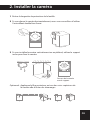 5
5
-
 6
6
-
 7
7
-
 8
8
-
 9
9
-
 10
10
-
 11
11
-
 12
12
-
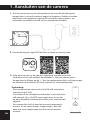 13
13
-
 14
14
-
 15
15
-
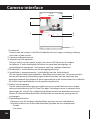 16
16
-
 17
17
-
 18
18
-
 19
19
-
 20
20
-
 21
21
-
 22
22
-
 23
23
-
 24
24
-
 25
25
-
 26
26
-
 27
27
-
 28
28
-
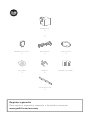 29
29
-
 30
30
-
 31
31
-
 32
32
-
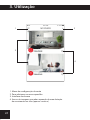 33
33
-
 34
34
-
 35
35
-
 36
36
-
 37
37
-
 38
38
-
 39
39
-
 40
40
-
 41
41
-
 42
42
-
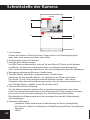 43
43
-
 44
44
-
 45
45
-
 46
46
-
 47
47
-
 48
48
-
 49
49
-
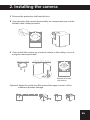 50
50
-
 51
51
-
 52
52
-
 53
53
-
 54
54
-
 55
55
-
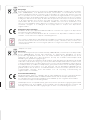 56
56
-
 57
57
-
 58
58
-
 59
59
-
 60
60
-
 61
61
-
 62
62
DIO DiOCAM-RI01 Benutzerhandbuch
- Typ
- Benutzerhandbuch
- Dieses Handbuch eignet sich auch für
in anderen Sprachen
- français: DIO DiOCAM-RI01 Manuel utilisateur
- Nederlands: DIO DiOCAM-RI01 Handleiding
- português: DIO DiOCAM-RI01 Manual do usuário